GitLab では、ユーザーはソース コードを保存し、プロジェクトまたはリポジトリと呼ばれるディレクトリ内に変更を加えます。プロジェクトは、共同作業を可能にする中心的なコンポーネントです。ユーザーが追加した変更は、バージョン管理を利用して追跡されます。 GitLab プロジェクトはパブリック、プライベート、または内部にすることができ、可視性レベルによって管理されます。
この研究では、GitLab への新しいリポジトリ プロジェクトの追加について説明します。
GitLab で新しいプロジェクトを作成するには?
新しいプロジェクトを GitLab リモート サーバーに追加するには、以下の手順に従います。
-
- GitLab アカウントにログインします。
- ヒット ' 新しいプロジェクト ' ボタン。
- プロジェクト名とその URL を指定し、可視性レベルを選択し、プロジェクト構成内のボックスをマークして README ファイルを追加します。
- 「」を押します。 プロジェクトの作成 ' ボタン。
ステップ 1: GitLab にサインインする
最初に、GitLab アカウントにリダイレクトし、「」をクリックします。 新しいプロジェクト 開いた GitLab プロジェクト タブの右上にある「」ボタンをクリックします。
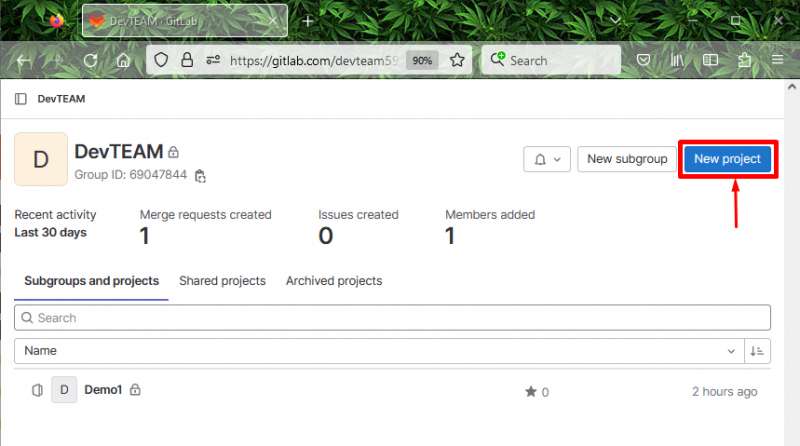
ステップ 2: GitLab プロジェクトを作成する
そうして ' 新しい 計画 」タブが表示されるので、ここで「」を選択します 空のプロジェクトを作成する 」を指定されたオプションから選択して、それを押します。
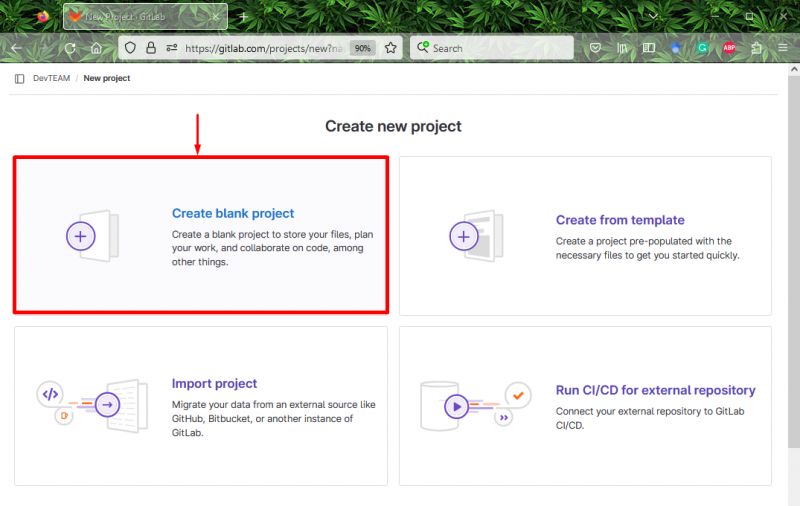
ステップ 3: プロジェクト名とその他の必要な情報を追加する
次に、新しいプロジェクト名、URL、可視性レベル、プロジェクト構成を追加するよう求められます。次に、「」をクリックします。 プロジェクトの作成 ' ボタン。ここで「」を追加しました。 テスト1 プロジェクト名として「」、デフォルトのプロジェクト URL、可視性レベルを「 プライベート 」をマークし、 README を使用してリポジトリを初期化する ' 箱:
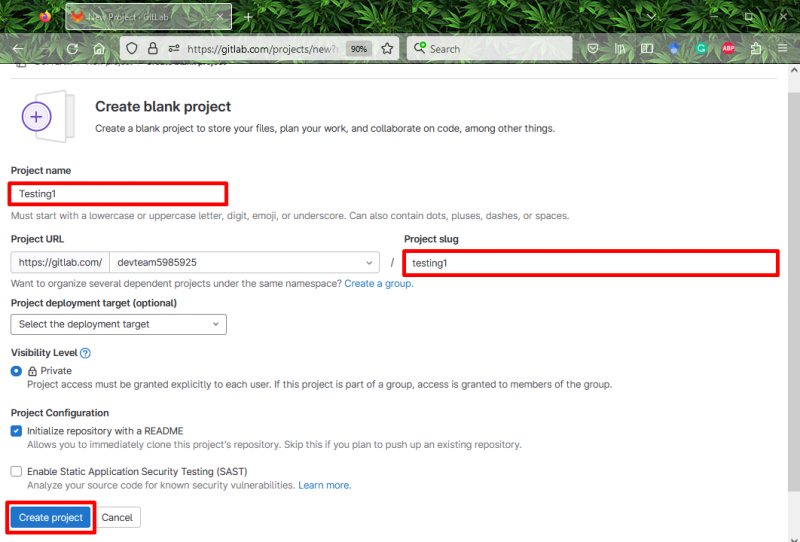
以下の強調表示されたポップアップ メッセージ バーは、GitLab で新しいプロジェクトが正常に作成されたことを示しています。
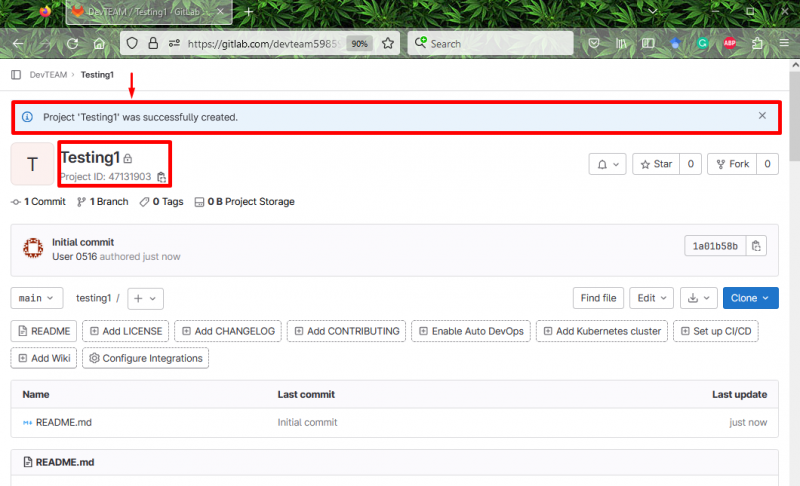
GitLab で新しいプロジェクトを作成する方法について学習しました。
結論
新しいプロジェクトを GitLab プロジェクトに追加するには、まず GitLab リモート サーバーに移動し、「 新しいプロジェクト ' ボタン。次に、プロジェクト名とその URL を指定し、可視性レベルを選択し、プロジェクト構成内のボックスをマークして README ファイルを追加します。最後に「」をクリックします。 プロジェクトの作成 ' ボタン。このチュートリアルでは、GitLab 上で新しいプロジェクトを作成する手順を説明しました。